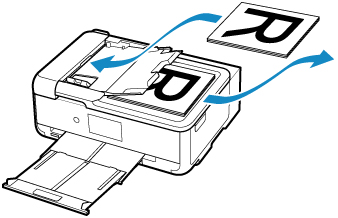Obojstranné kopírovanie
Keď je položka Nast. obojstr.tlače (2-sidedPrintSetting) v ponuke Štandardné kopírov. (Standard copy) nastavená na hodnotu Obojstr. (2-sided) , môžete skopírovať dve originálne strany na obe strany jedného hárka papiera.
Okrem toho, keď vyberiete položku Obojstr. (Duplex) v ponuke Obojstr.sken.z APD (ADF duplex scan), môžete obojstranne skenovať.
 Poznámka
Poznámka
-
Možnosti obojstranné skenovanie z podávača APD (automatický podávač dokumentov) alebo obojstranná tlač môžete vybrať priamo pomocou položky Rozloženie na pohotovostnej obrazovke kopírovania.
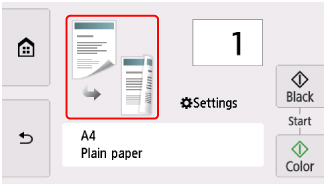
Na obrazovke pohotovostného režimu kopírovania vyberte možnosť Nastavenia (Settings), čím sa zobrazí obrazovka nastavenia tlače a podľa spôsobu obojstranného kopírovania určte miesto vkladania originálov alebo nastavenia kopírovania.
-
Ak pre položku Rozšírené (Advanced) vyberiete možnosť Obojstr. (Duplex) pre Obojstr.sken.z APD (ADF duplex scan), môžete vybrať orientáciu a stranu originálu.
-
Ak pre položku Obojstr. (2-sided) vyberiete možnosť Rozšírené (Advanced) a zvolíte Nast. obojstr.tlače (2-sidedPrintSetting), môžete vybrať orientáciu originálov a stranu zošitia papiera. Takisto môžete vybrať, či sa má po umiestnení originálu na predlohové sklo zobraziť obrazovka s ukážkou. Ak dokumenty umiestnite do podávača APD, obrazovka s ukážkou sa nezobrazí.
Jednostranné na obojstranné
Miesto na vloženie originálu: predlohové sklo alebo podávač APD
Obojstr.sken.z APD (ADF duplex scan): Jednostr. (Simplex)
Nast. obojstr.tlače (2-sidedPrintSetting): Obojstr. (2-sided)
-
Keď vyberiete možnosti Orientácia: Na výšku (Orientation: Portrait) a Výstup: väzba na dlhšej (Output: Long side bind):
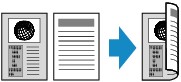
-
Keď vyberiete možnosti Orientácia: Na výšku (Orientation: Portrait) a Výst.: väzba na kratšej (Output: Short side bind):
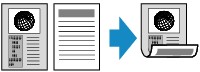
-
Keď vyberiete možnosti Orientácia: Na šírku (Orientation: Landscape) a Výstup: väzba na dlhšej (Output: Long side bind):

-
Keď vyberiete možnosti Orientácia: Na šírku (Orientation: Landscape) a Výst.: väzba na kratšej (Output: Short side bind):
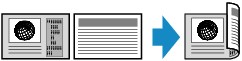
Obojstranné na jednostranné
Miesto na vloženie dokumentu: podávač APD
Obojstr.sken.z APD (ADF duplex scan): Obojstr. (Duplex)
Nast. obojstr.tlače (2-sidedPrintSetting): Jednostr. (1-sided)
-
Keď vyberiete možnosti Orientácia: Na výšku (Orientation: Portrait) a Orig.: väzba na dlhšej (Original: Long side bind):
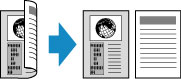
-
Keď vyberiete možnosti Orientácia: Na výšku (Orientation: Portrait) a Orig.: väzba na kratšej (Original: Short side bind):
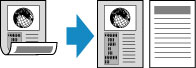
-
Keď vyberiete možnosti Orientácia: Na šírku (Orientation: Landscape) a Orig.: väzba na dlhšej (Original: Long side bind):

-
Keď vyberiete možnosti Orientácia: Na šírku (Orientation: Landscape) a Orig.: väzba na kratšej (Original: Short side bind):
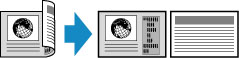
Obojstranné na obojstranné
Miesto na vloženie dokumentu: podávač APD
Obojstr.sken.z APD (ADF duplex scan): Obojstr. (Duplex)
Nast. obojstr.tlače (2-sidedPrintSetting): Obojstr. (2-sided)
-
Keď vyberiete možnosť orientácie Orientácia: Na výšku (Orientation: Portrait) a možnosť strany zošitia Orig.: väzba na dlhšej (Original: Long side bind) a Výstup: väzba na dlhšej (Output: Long side bind):
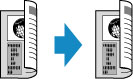
-
Keď vyberiete možnosť orientácie Orientácia: Na výšku (Orientation: Portrait) a možnosť strany zošitia Orig.: väzba na kratšej (Original: Short side bind) a Výst.: väzba na kratšej (Output: Short side bind):
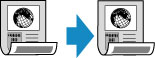
-
Keď vyberiete možnosť orientácie Orientácia: Na šírku (Orientation: Landscape) a možnosť strany zošitia Orig.: väzba na dlhšej (Original: Long side bind) a Výstup: väzba na dlhšej (Output: Long side bind):
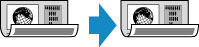
-
Keď vyberiete možnosť orientácie Orientácia: Na šírku (Orientation: Landscape) a možnosť strany zošitia Orig.: väzba na kratšej (Original: Short side bind) a Výst.: väzba na kratšej (Output: Short side bind):
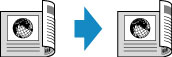
Ak sú strany zošitia nastavené na možnosť Obojstr. (Duplex) a Obojstr. (2-sided) odlišné, dokumenty sa skopírujú tak, že sa strana otočí vertikálne.
Napr.: Keď vyberiete možnosti Orientácia: Na šírku (Orientation: Landscape), Orig.: väzba na dlhšej (Original: Long side bind) a Výst.: väzba na kratšej (Output: Short side bind):
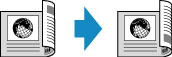
 Poznámka
Poznámka
-
Ak sa hlásenie Pamäť zariadenia je plná. Nemožno pokračovať. (Device memory is full. Cannot continue process.) zobrazí na dotykovej obrazovke počas skenovania, nastavte Kval.tlač. (Print qlty) na Štandardný (Standard) a skúste kopírovanie spustiť znova. Ak sa problém nevyrieši, nastavte Kval.tlač. (Print qlty) na Koncepty (Draft) a skúste znova kopírovať.
-
Nastavenie obojstranného kopírovania sa dá používať v kombinácii s nastavením Kopírovanie 2 na 1 (2-on-1 copy) alebo Kopírovanie 4 na 1 (4-on-1 copy).
-
Ak kopírujete čiernobielo, intenzita tlače v režime obojstranného kopírovania môže byť iná ako pri jednostrannom kopírovaní.
Ak originál umiestnite na predlohové sklo:
-
Pred skenovaním:
Ak používate obrazovku s ukážkou, pred spustením kopírovania sa zobrazí nasledujúca obrazovka, na ktorej môžete skontrolovať orientáciu.
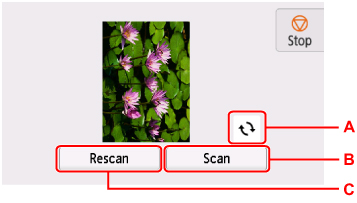
-
A: Výberom tejto položky môžete otočiť originál o 180 stupňov.
-
B: Výberom tohto tlačidla spustíte skenovanie originálu.
-
C: Výberom tohto tlačidla môžete zopakovať skenovanie originálu.
-
-
Po skenovaní:
Po naskenovaní všetkých hárkov originálu sa zobrazí nasledujúca obrazovka.
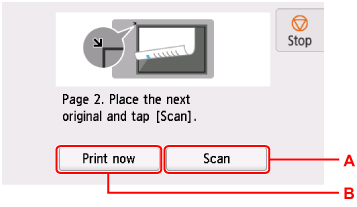
-
A: Výberom tohto tlačidla spustíte skenovanie originálu.
Po naskenovaní odoberte hárok originálu z predlohového skla, položte na predlohové sklo ďalší hárok a zvoľte možnosť Skenovať (Scan).
-
B: Výberom tohto tlačidla spustíte kopírovanie už naskenovaného originálu.
Tlačiareň začne skenovať druhý hárok originálu a kopírovať.
 Poznámka
Poznámka-
Úlohu kopírovania môžete pridať aj počas tlače.
-
Ak obojstranné dokumenty umiestníte do podávača APD:
Po dokončení skenovania predných strán dokumentu sa na obrazovke zobrazí príručka k vkladaniu zadných strán dokumentu.
Vyberte dokumenty z otvoru na výstup dokumentov, bez otáčania ich vložte do zásobníka dokumentov a následne zvoľte možnosť Skenovať (Scan). Tlačiareň spustí skenovanie zadných strán dokumentu.